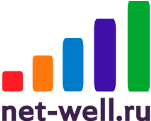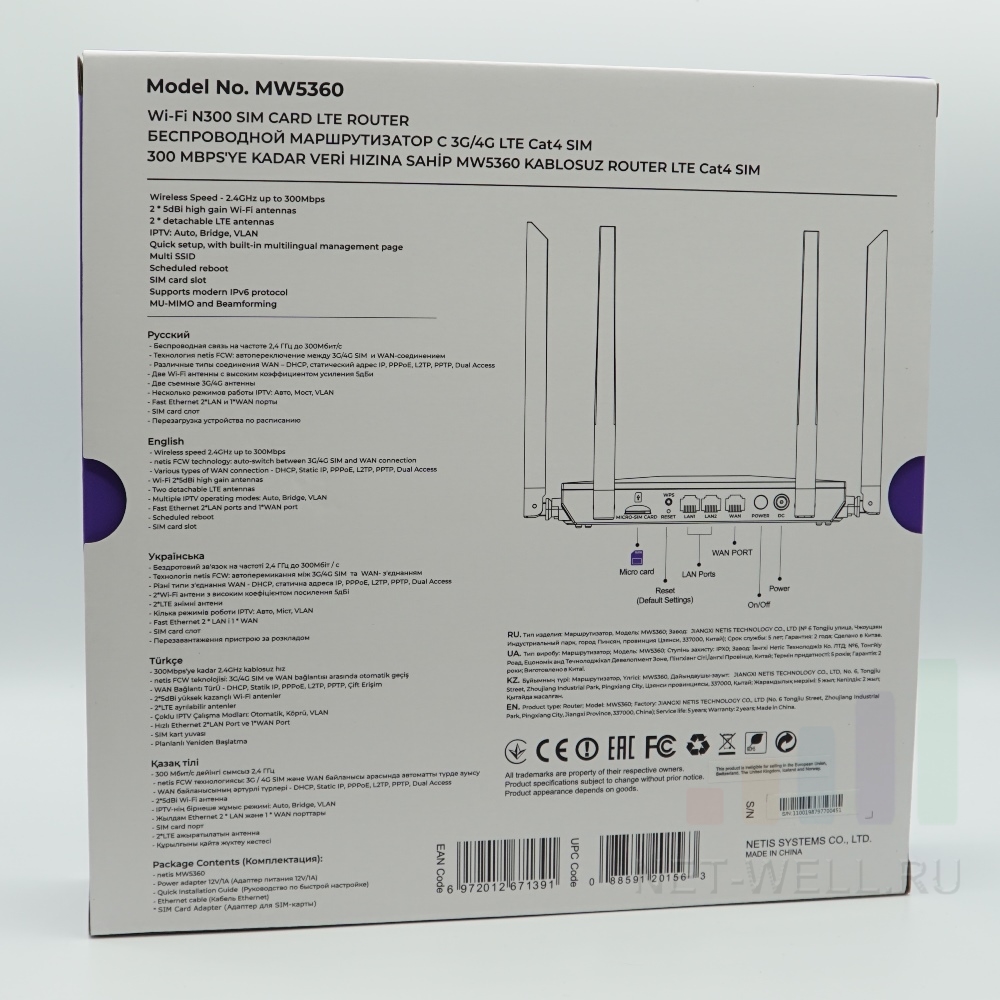Netis mw5360 первый роутер у производителя netis, с возможность выхода в Интернет через 3G/ 4G сети сотовой связи. В этой статье разберем, на сколько, успешно оказалось творение.
|
Внешний вид.
Яркая фиолетовая упаковка, безусловно, привлекает внимание, с лицевой стороны на ней изображен роутер и написана его модель.
С обратной стороны перечислены преимущества Netis mw5360 и схема подключения.
Роутер черного цвета, глянцевый, на наш взгляд не самое лучшее решение, поскольку глянцевые поверхности очень маркие, но выглядят более красиво и дорого.
Сверху расположена индикация:
- включения;
- сеть Wi-Fi;
- Интернет;
- Локальная сеть;
- Уровень сигнала 3G/ 4G.
Сбоку находятся две Wi-Fi антенны, он не съемные. Сзади еще две антенны, они служат для усиления сигнала 3G/ 4G, они съемные и при желании их можно выкрутить и на их место прикрутить уличную антенну.
Сзади роутера слот для сим карты (размер micro-sim), кнопка WPS (предназначена для подключения по беспроводной сети Wi-Fi без ввода пароля), кнопка reset для сброса настроек до заводских, два LAN порта и один WAN порт для подключения проводного Интернета, кнопка включения и разъем для блока питания (12В, 1А).
На нижней части роутера, наклейка с информацией о модели, питании, имени Wi-Fi сети. Здесь же можно найти два крепежных отверстия, они позволяют повесить роутер на стену.
Комплектация Netis mw5360:
1) роутер;
2) блок питания 12В, 1А;
3) патч корд;
4) переходник для сим карт с nano sim на micro sim;
5) руководство пользователя;
Технические характеристики Netis mw5360.
Роутер работает на скорости до 150 Мбит/с в сетях 4G/ LTE, поддерживает работу всех российских частот 3G/ 4G. Нет привязки к оператору, т.е. в любой момент можно без труда заменить оператора. Беспроводная сеть работает на частоте 2,4 ГГц на скорости до 300 Мбит/с, так же можно подключить устройства по LAN кабелю, скорость подключения 100 Мбит/с.
| Частотные диапазоны | 3G: 900/2100 МГц LTE FDD: Band 1/3/7/8/20/28 (2100/1800/2600/900/800 МГц) LTE TDD: Band 38/40/41 (2600/2300/2500 МГц) |
| Категория LTE | LTE Cat. 4 (скорость приема до 150 Мбит/с) |
| Формат SIM | Micro-SIM |
| Стандарт WiFi | 802.11b/g/n |
| Частотный диапазон WiFi | 2,4 ГГц |
| Максимальная скорость WiFi | 300 Мбит/с |
| Максимальное число клиентских устройств WiFi | 32 |
Антенны |
2х внешние несъемные (Wi-Fi) 5dBi |
| Порты и интерфейсы | 2 x LAN |
| Ethernet | 10/100 Мбит/с |
| Питание (адаптер) | 12В, 1А |
| Размер | 182 х 108 х 25 мм |
| Вес | 244 г |
| Комплектация | роутер, адаптер питания, Ethernet-кабель, краткое руководство, переходник nano-sim - micro-sim |
Видео обзор 3G/ 4G роутера Netis 5360
Настройка Netis mw5360.
Для настройки роутера необходимо зайти в его веб интерфейс, для этого подключитесь к роутеру по сетевому кабелю или Wi-Fi (имя беспроводной сети написано на наклейке роутера). Откройте любой браузер (Chrome, Mazzilla, Яндекс и т.д.), в адресной строке введите 192.168.1.1. Если вы подключаетесь к Netis 5360 первый раз, то вам будет предложено выполнить первоначальные настройки, нажмите кнопку "Запуск мастера установки".
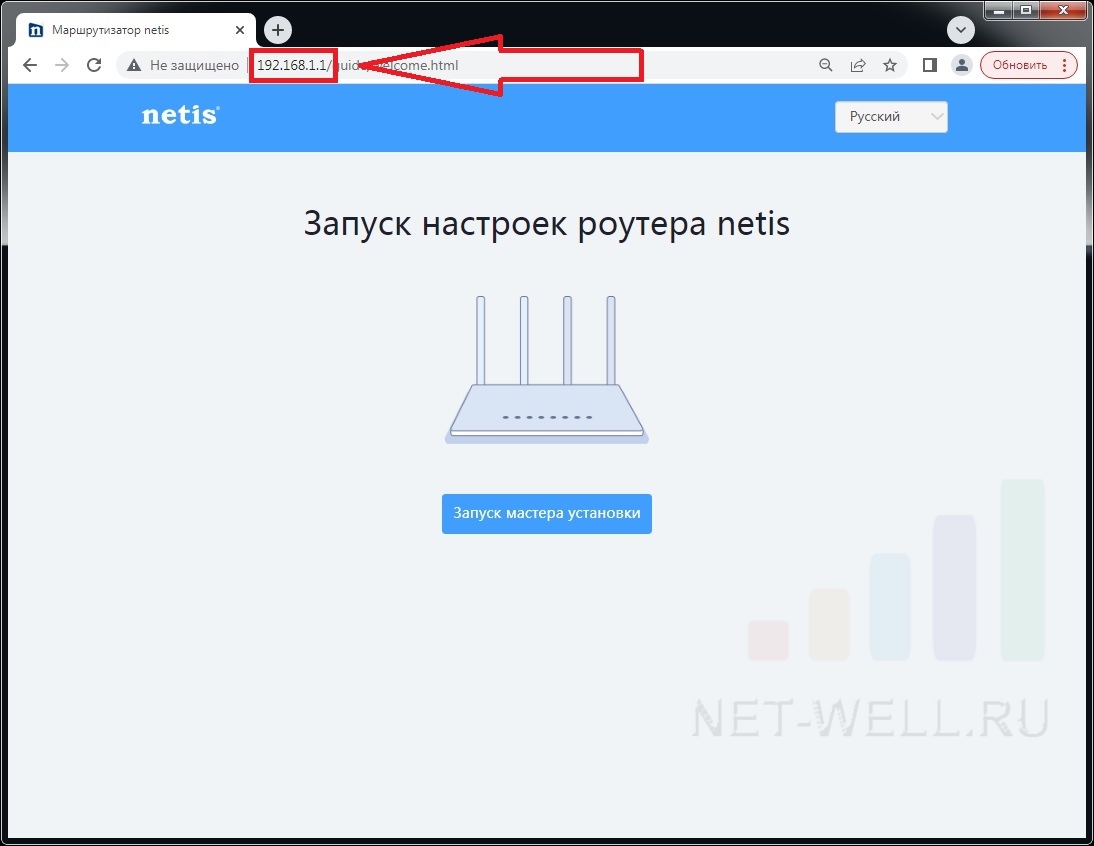
Первый шаг - выберите источник Интернета, если пользуйтесь сим картой, то выберите "Режим 4G", если Интернетом по кабелю, то соответствующий протокол (уточнить можно у провайдера). В данном случае мы настраиваем Интернет через сим карту, поэтому выбираем "Режим 4G"
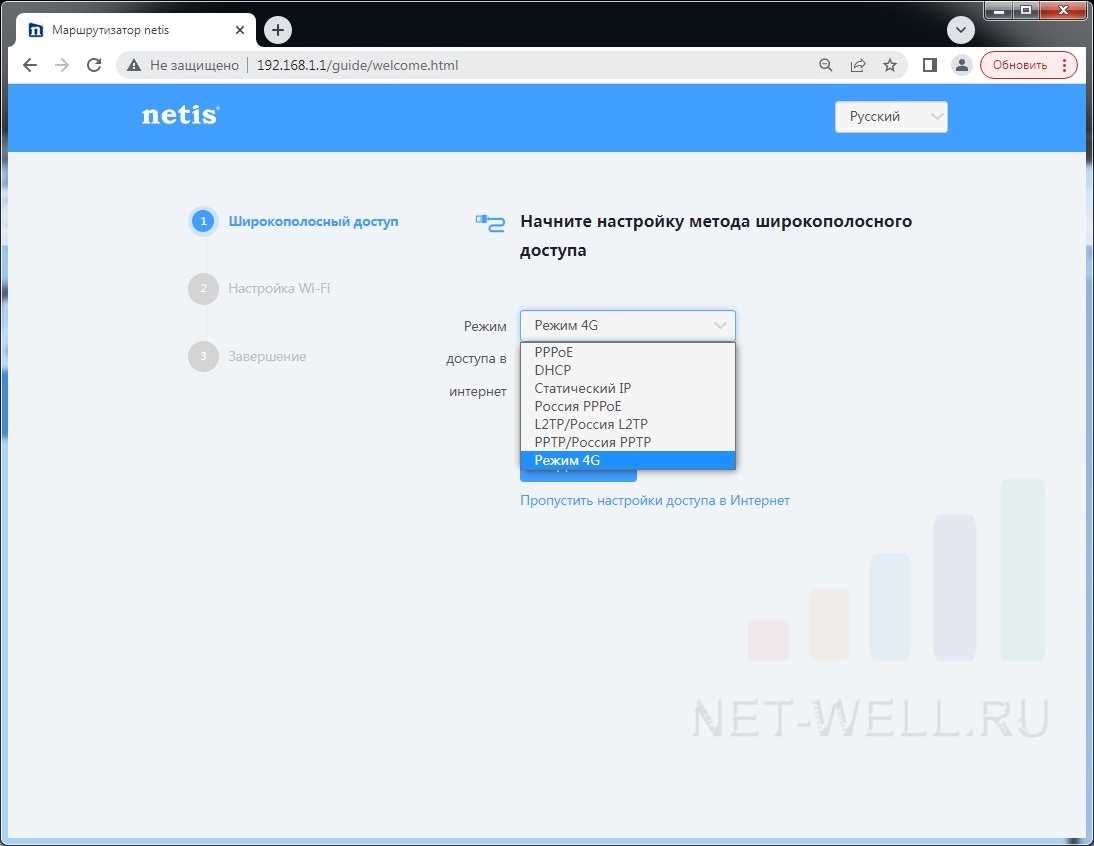
Следующим шагом нужно ввести пароль для Wi-Fi сети и он же будет пароль для входа в веб интерфейс. Так же необходимо выбрать устанавливать обновления онлайн или нет.
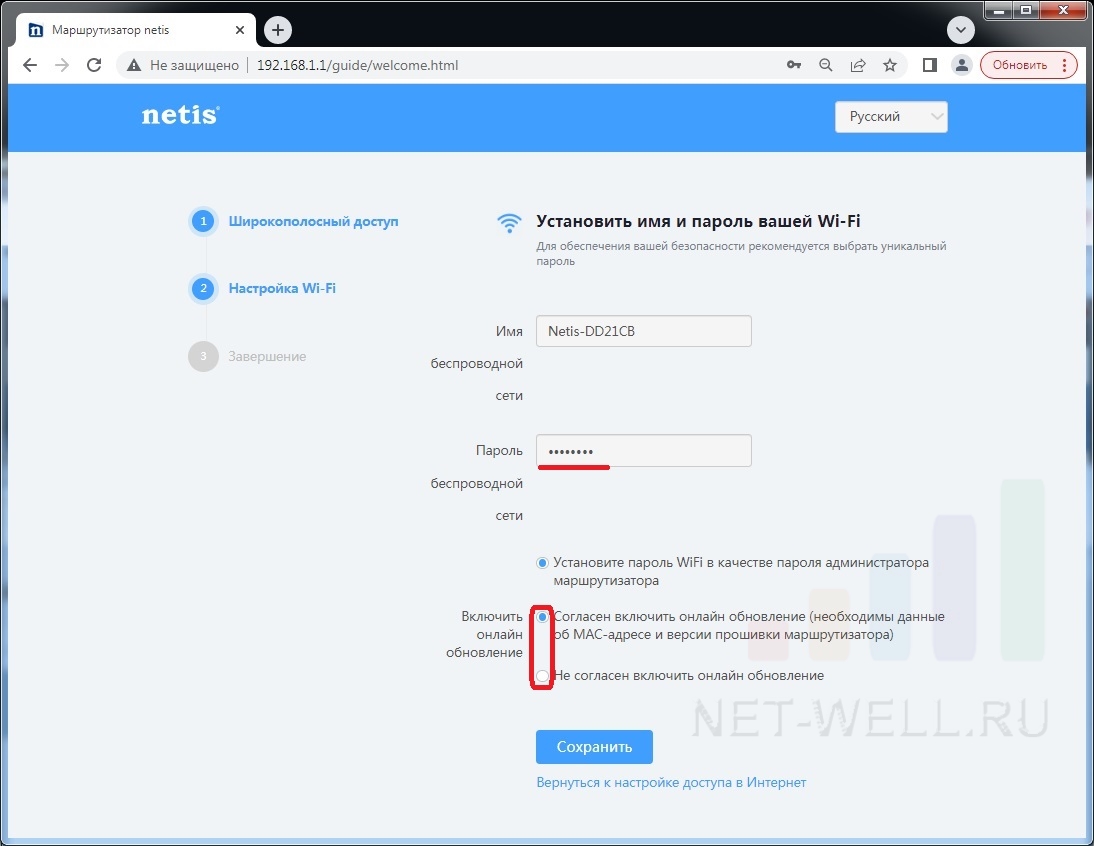
Поздравляю, настройка завершена.
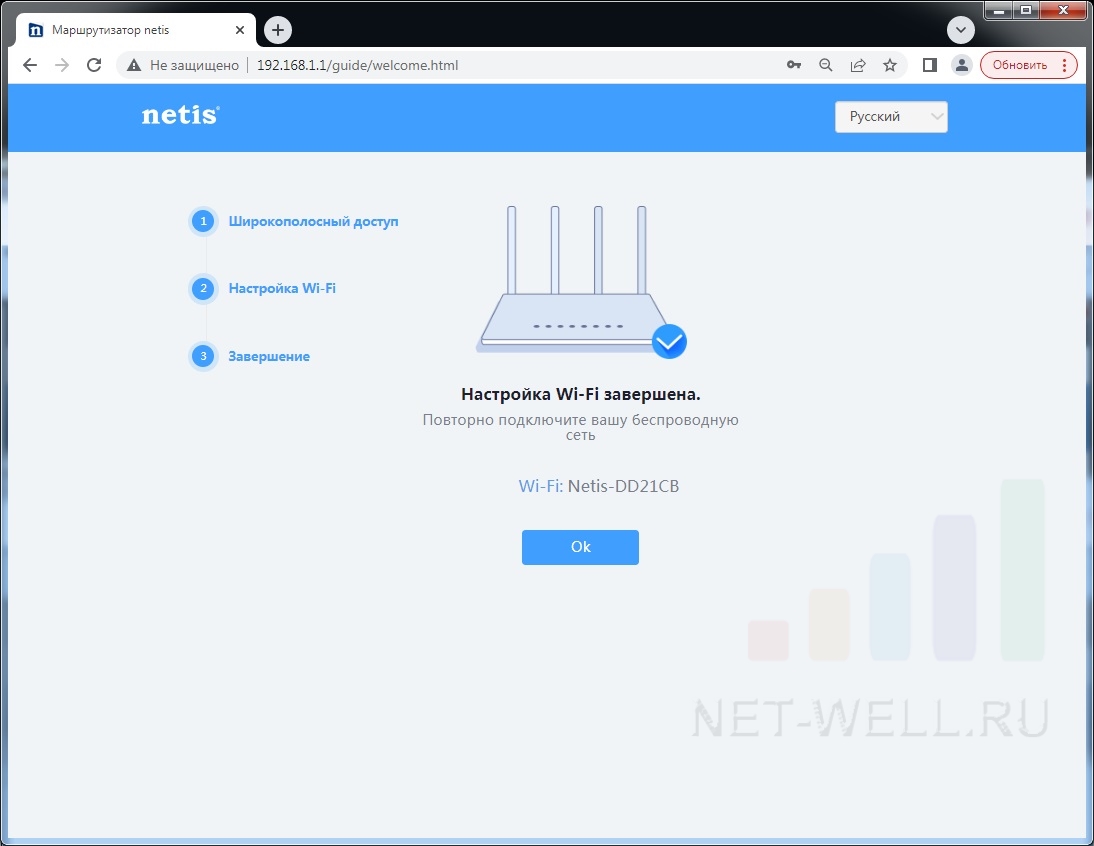
При следующих подключениях к роутеру Мастер установки не будет запускаться (пока вы не сбросите настройки до заводских). Вы увидите просьбу ввести пароль для входа в настройки.
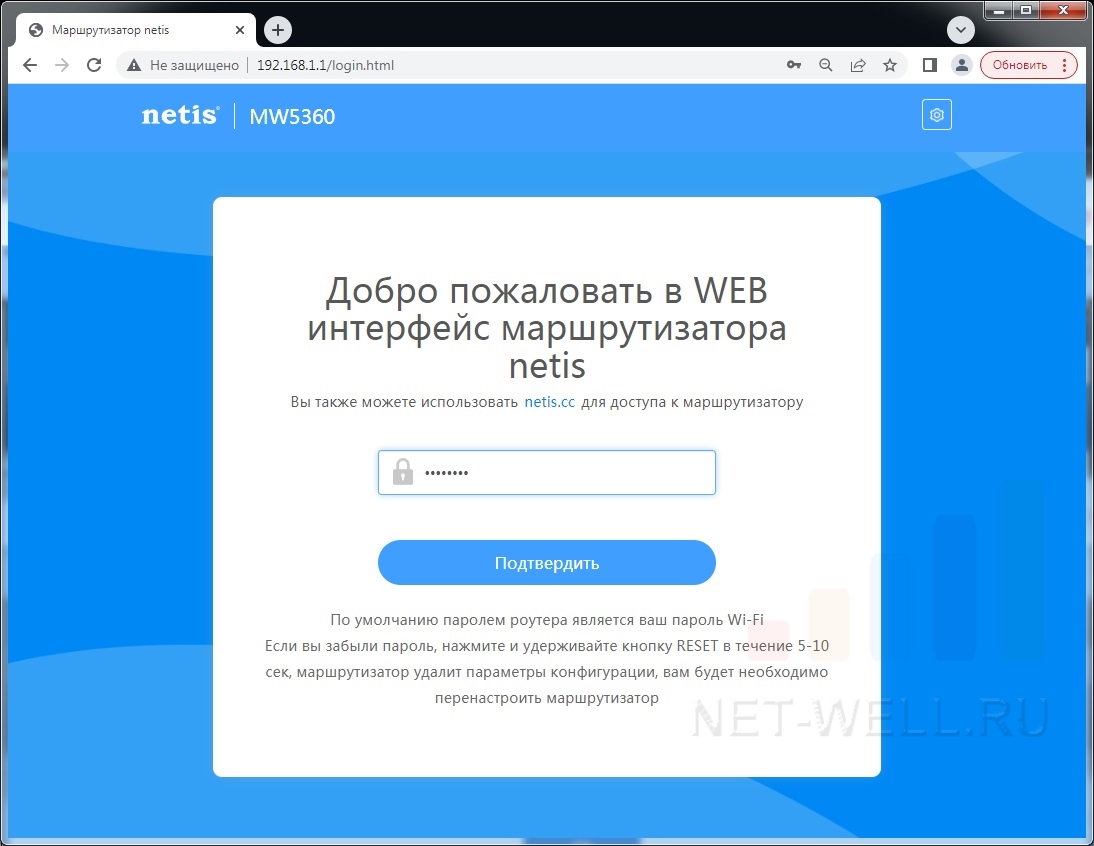
Откроется главное меню.
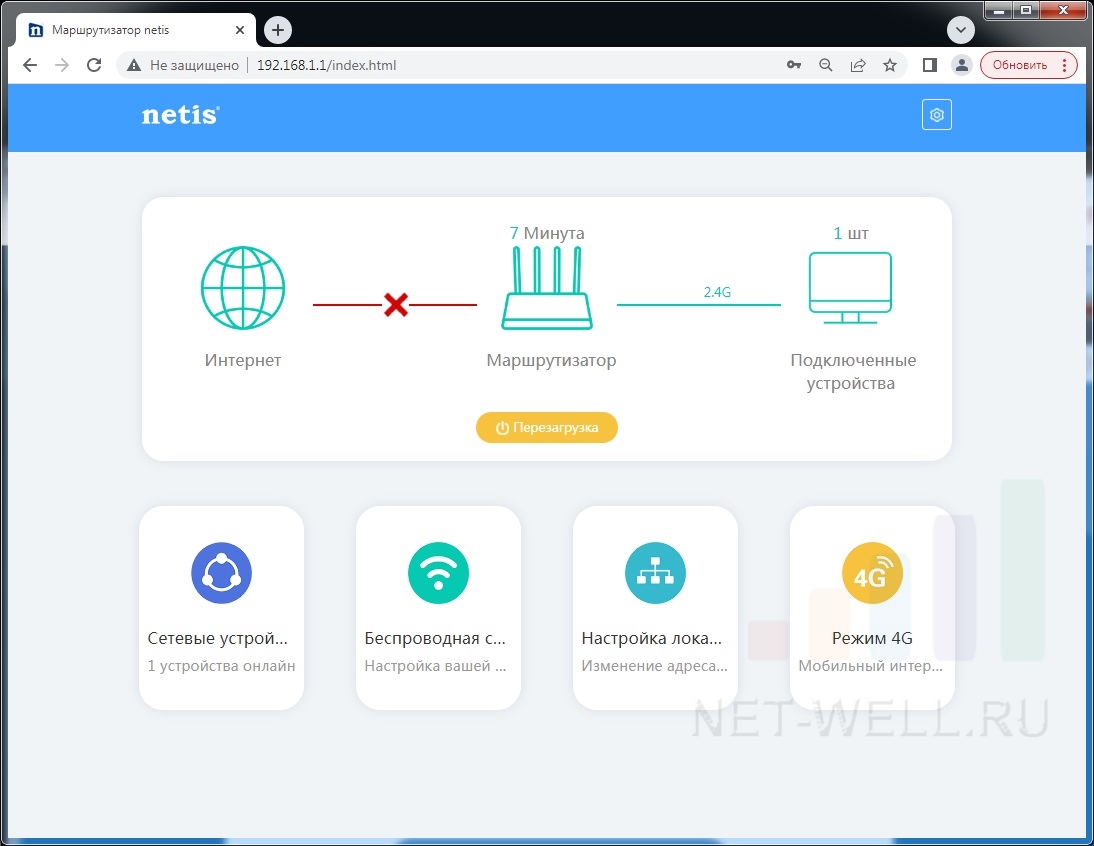
Давайте пройдемся по основным пунктам- "Сетевые устройства". Здесь вы увидите список устройств подключенных по Wi-Fi и LAN кабелю к Netis.
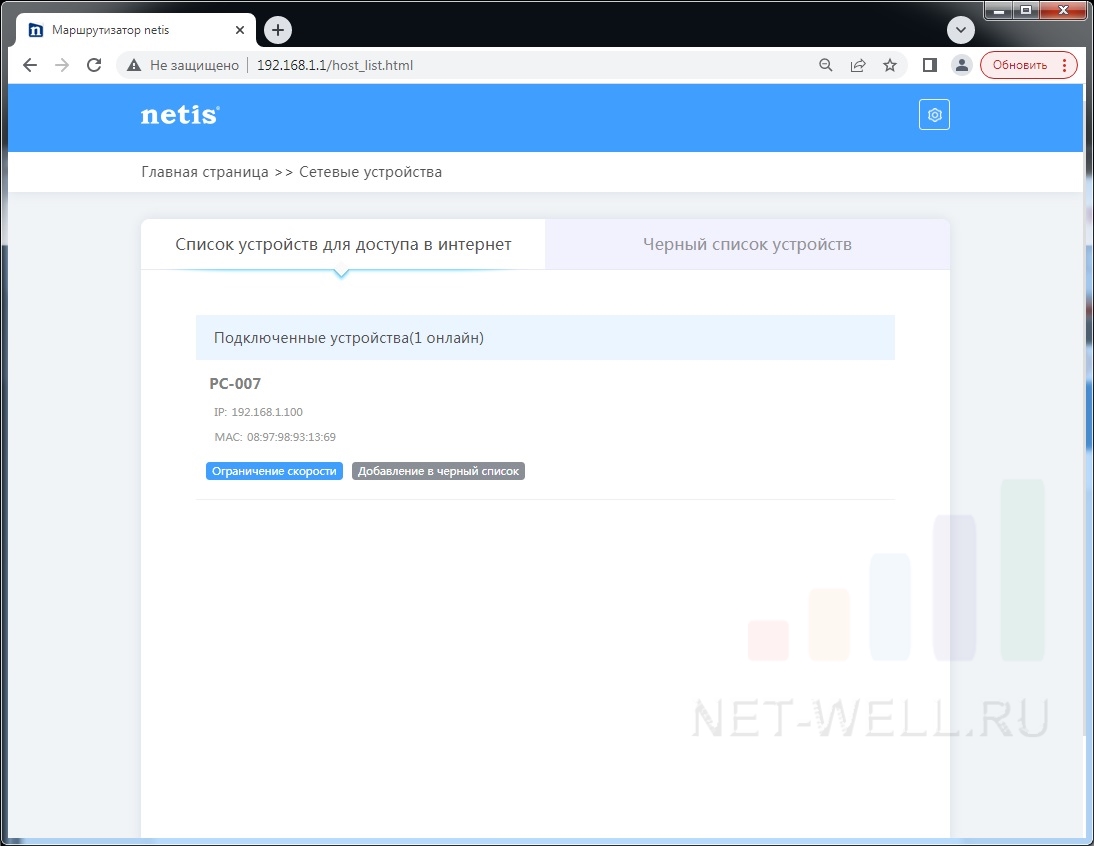
В меню "Беспроводная сеть" можно изменить имя Wi-Fi сети, задать пароль, выбрать сетевой режим и т.д.
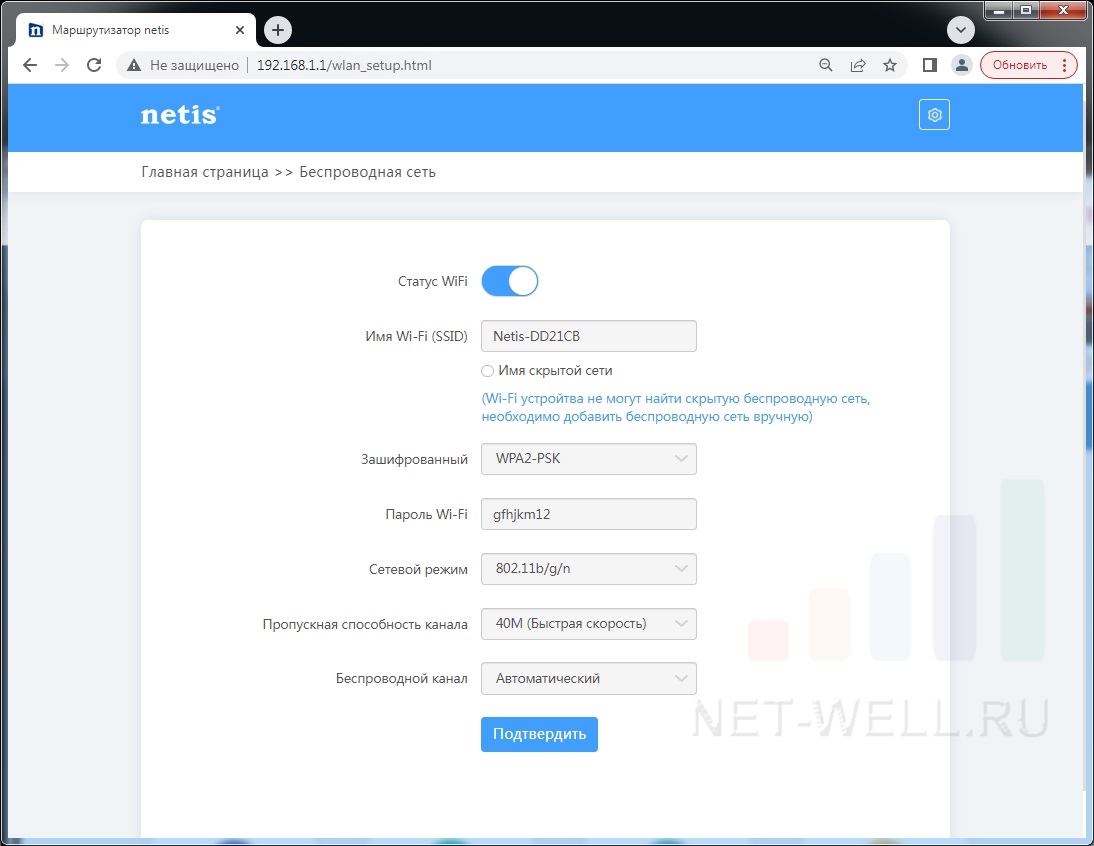
В меню "Настройка локальной сети", можно изменить IP адрес роутера, маску подсети и задать диапазон DHCP.
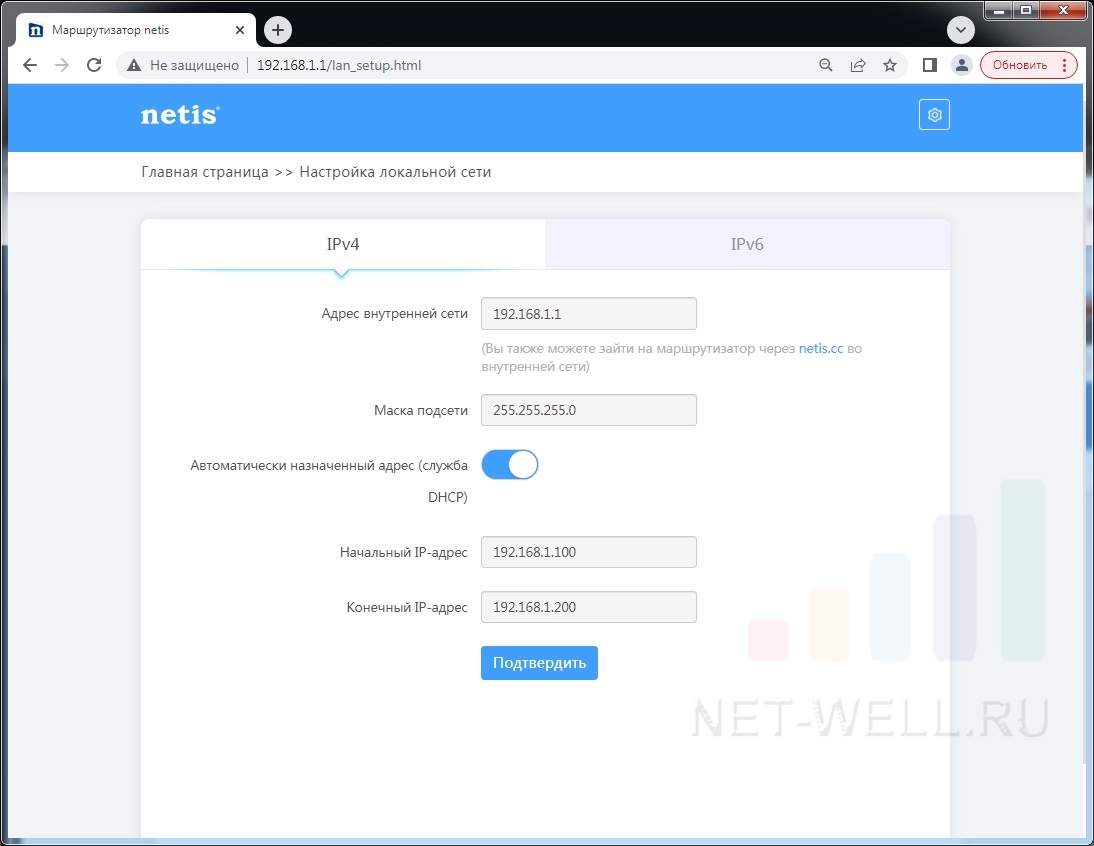
"Режим 4G", подменю "Настройка сети 4G" позволяет выбрать band (частоту) к которой будет подключаться роутер, по умолчанию выбраны все частоты.
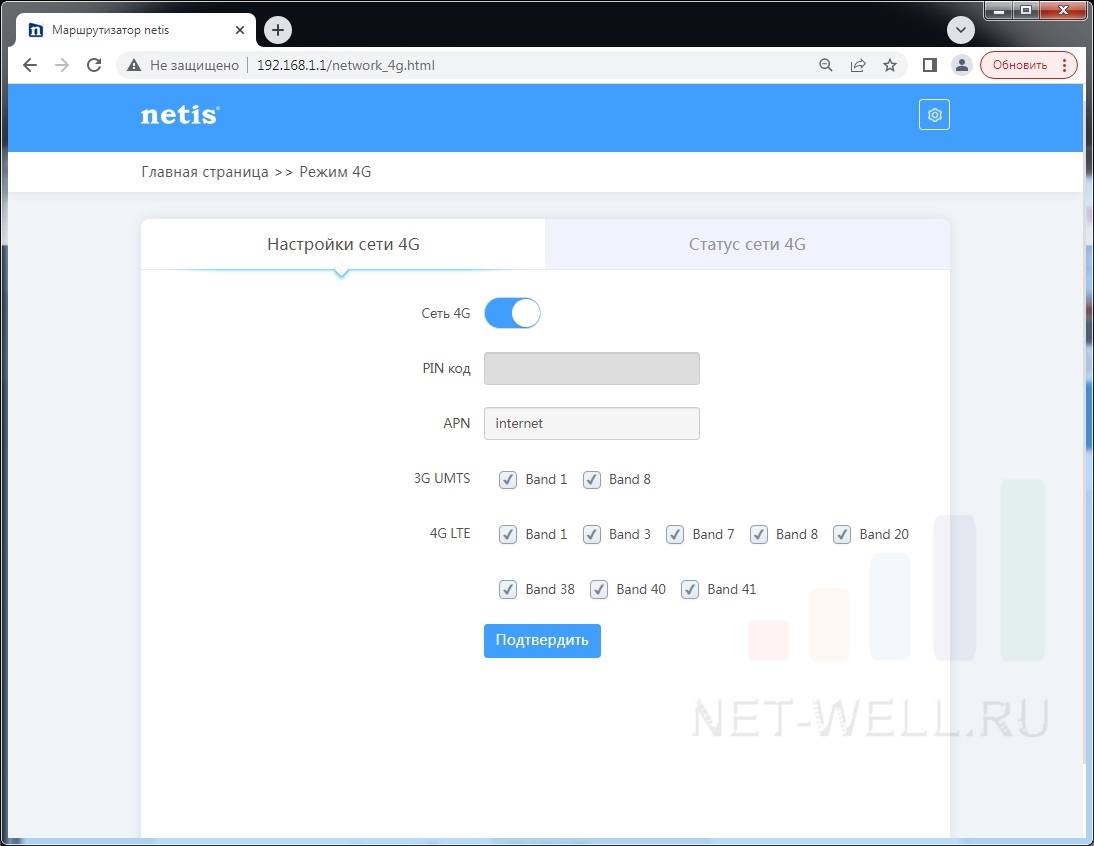
В подменю "Статус сети", можно увидеть основную информацию: оператор, сила сигнала (жаль, что не в dB), тип сети и др.
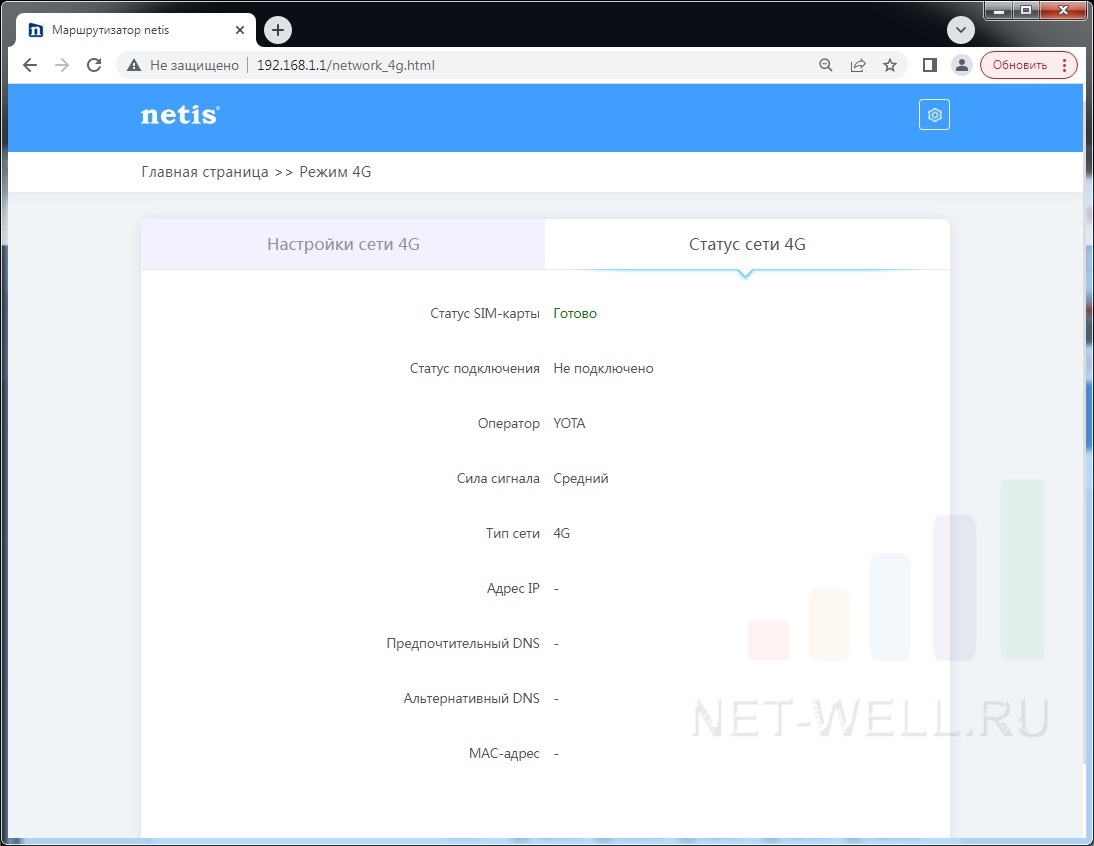
Если нажать на шестеренку в правом верхнем углу, то откроются дополнительные настройки.
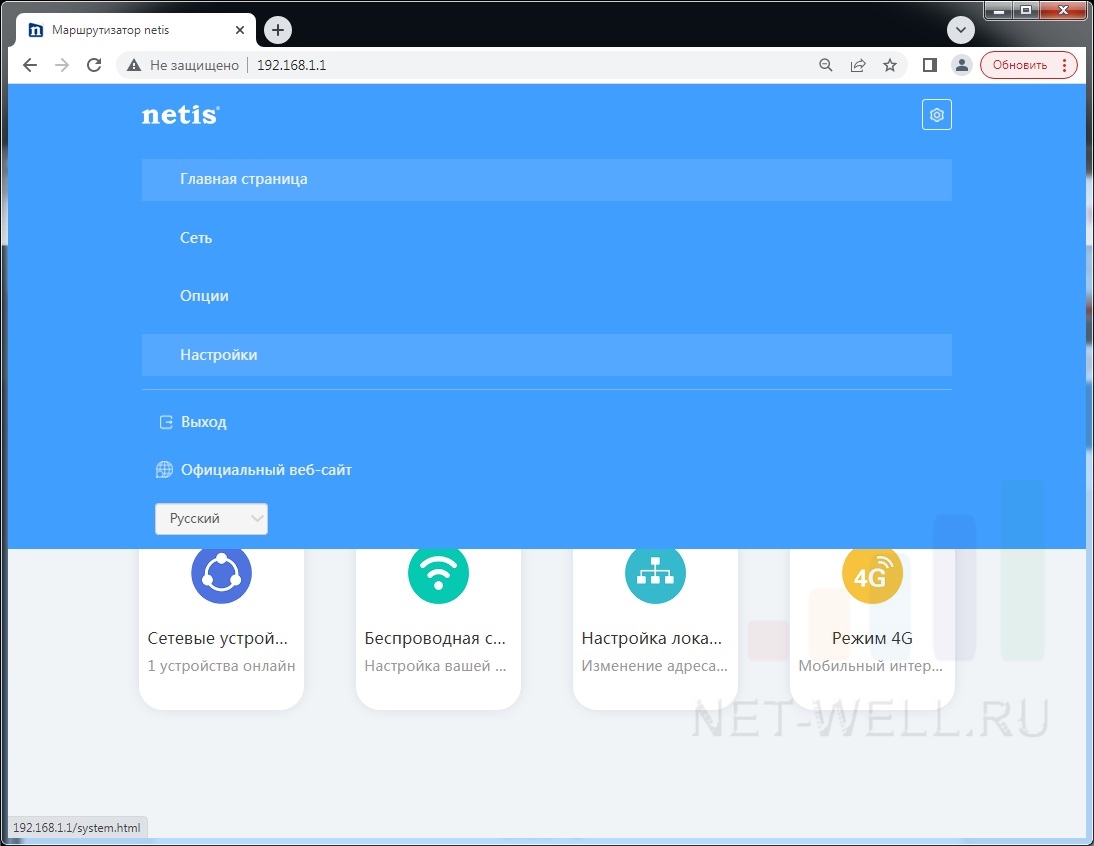
В меню Сеть, есть возможность:
- Настройки доступа в Интернет;
- Настройки сигнала Wi-Fi. Можно выставить мощность беспроводной сети, по умолчанию стоит максимум;
- Гостевая Wi-Fi сеть. Можно включить вторую беспроводную сеть, ее особенность в том, что подключаясь к ней, можно выйти в Интернет, но нельзя получить доступ к локальным ресурсам (сетевым папкам, принтерам и тд). Обычно ее используют в офисах, для доступа в Интернет для гостей;
- Включить IPTV;
- Настройка WPS. Эта функция позволяет без ввода пароля к беспроводной сети подключить к ней. В этом меню можно включить/ выключить эту функцию и изменить PIN код;
- Дополнительные настройки. Можно изменить порог фрагментации, порог RTS и др.

В меню Опции можно:
- Настроить переадресацию портов;
- Включить и настроить DDNS;
- Настроить удаленный доступ;
- Включить протоколы IGMP- прокси, IGMP Snooping.
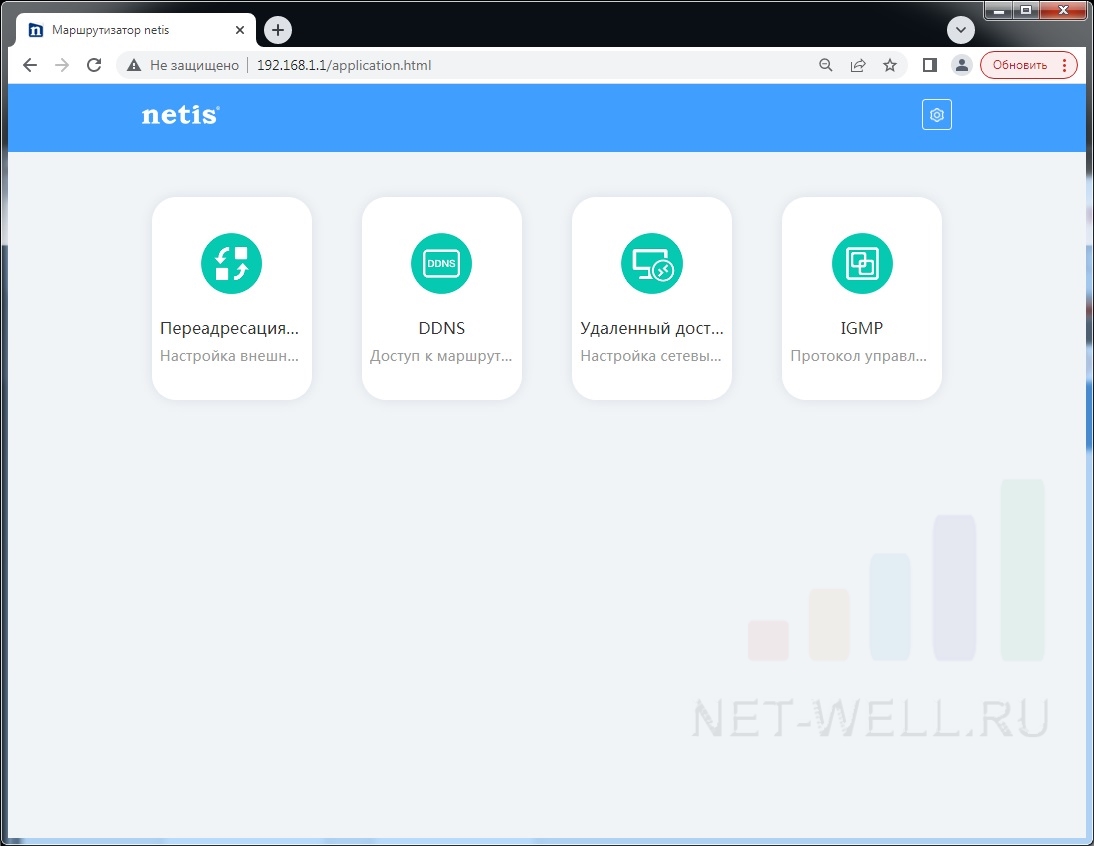
Меню настройка:
- Изменить пароль администратор;
- Включить Wathdog таймер;
- Настроить перезагрузку по расписанию;
- Задать время на роутере;
- Сбросить настройки до заводских;
- Обновить прошивку (вручную или онлайн);
- Посмотреть информацию о маршрутизаторе.
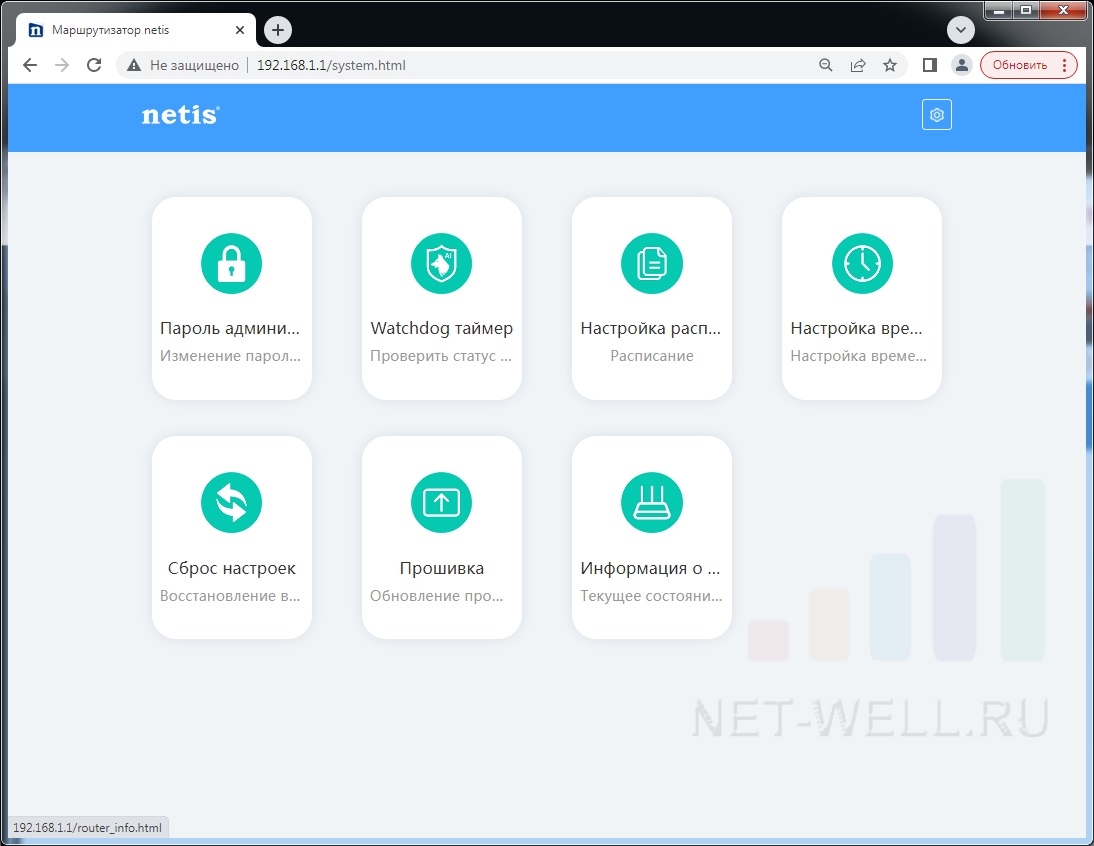
Итог
Роутер netis mw5360 прекрасное бюджетное решение для дачи, поскольку работает от сим карты и к тому же имеет две съемные 3G/ 4G антенны, если сигнал будет слабый, то вместо них можно купить уличные 3G/ 4G антенны и получить достойную скорость Интернета. Так же этот роутер подойдет для небольшого офиса, поскольку имеет WAN выход для подключения кабельного Интернета и возможность подключаться через сим карту, т.е. подключение к мобильному сотовому Интернету можно использовать в качестве резервного выхода в Интернет. Конечно, многим хотелось бы здесь видеть Wi-Fi 5 ГГц или 6 и выше категорию LTE, но не нужно забывать, что этот роутер из бюджетного сегмента и если учесть его цену, то он является прекрасным сетевым решением для дачи, дома или небольшого офиса.
Отзывов: 0 / Написать отзыв